-
部分网页打不开是什么原因,小编告诉你网页打不开怎么解决
- 2018-08-29 14:48:01 来源:windows10系统之家 作者:爱win10
现在平时没事的时候,就会上上网,看看电影啊什么的等,希望通过它们能好好的放松下疲惫的身心。有用户发现该网页打不开,是不是觉得特别的郁闷呢?别着急,下面,小编给大家介绍网页打不开的解决步骤。
有的时候,我们想要打开网页进行一些操作的时候,却发现网页打不开,网页打不开是什么原因呢?网页打不开根据不同的上网方式,一般产生的原因也各不相同,下面,小编给大家分享网页打不开的处理技巧。
网页打不开怎么解决
网页打不开可能原因:
1、网络连接不正常
2、浏览器缓存过多
3、网速过慢
4、电脑运行程序太多,导致网页打不开
解决方法:
建议下载并安装【百度电脑专家】,打开【百度电脑专家】,在搜索框内输入“二级网页打不开”,在搜索结果里面选择【立即修复】,修复完成后重启浏览器验证是否正常:
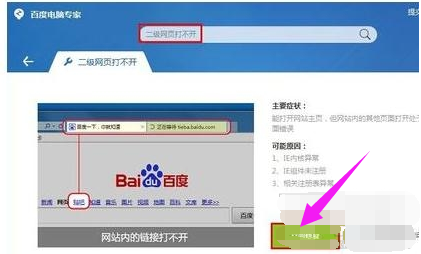
网页系统软件图解1
打开IE浏览器,找到【工具】,打开【Internet 选项】,在【Internet 选项】里面,选择【常规】,点击【浏览历史记录】下边的【删除】:
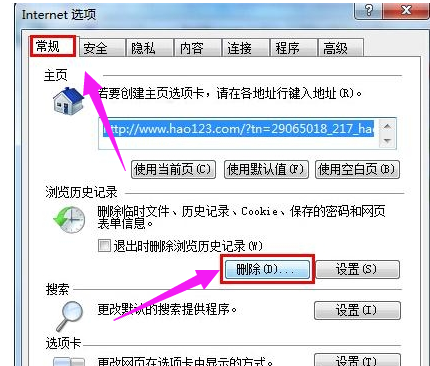
网页系统软件图解2
勾选所有选项,或者也可以保留一些自己需要用的(较好全删),点击【删除】即可:
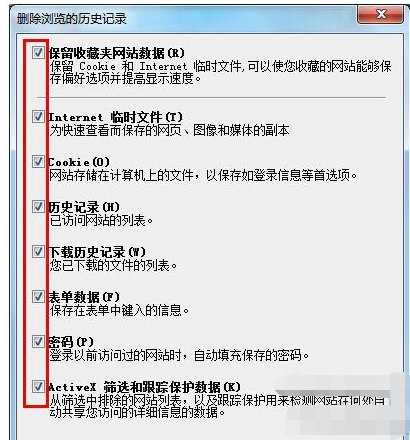
网页打不开系统软件图解3
打开【Internet 选项】中的【高级】页面,在【设置】里面,找到【启用第三方浏览器扩展】,把“√”去掉,再点击右下角的【重置】,最后点击【确定】即可(需勾选【删除个性化设置】):
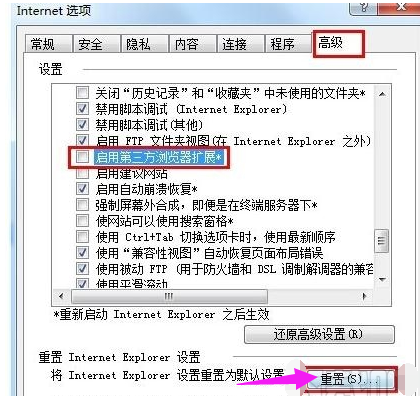
网页打不开系统软件图解4
注册相关的DLL 组件,使用快捷键“Win+R”弹出【运行】,输入“regsvr32 Actxprxy.dll”,点击【确定】:
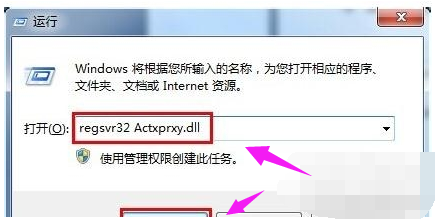
网页系统软件图解5
再用同样的方式,使用快捷键“Win+R”弹出【运行】,输入“regsvr32 Shdocvw.dll”,点击【确定】即可:
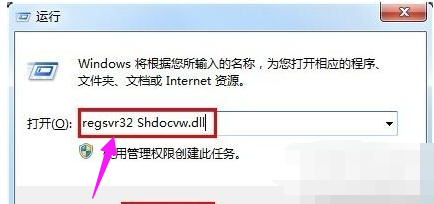
网页打不开系统软件图解6
重启浏览器,再看网页是否正常。
以上就是网页打不开的最常见原因和相应解决方法。
猜您喜欢
- 电脑屏幕倒过来了怎么办win7..2023-04-13
- qq截图在哪个文件夹,小编告诉你在哪里..2018-05-07
- 笔者教你win7快速启动怎么开启..2019-04-27
- 怎么处理应用程序无法正常启动0xc0000..2020-06-23
- Win7系统中怎么手动添加扫描仪图文教..2015-05-05
- 如果电脑无法关机怎么办2020-07-11
相关推荐
- win7激活工具使用方法 2022-09-14
- 新萝卜家园win7安装方法图解.. 2017-06-08
- Win7系统家长控制怎么设置,控制孩子玩.. 2015-04-20
- 小编教你如何在win10下重装win8.1.. 2016-12-22
- 开机慢怎么解决,小编告诉你开机慢怎么.. 2018-08-02
- 电脑怎么格式化原来可以这么简单.. 2020-06-11





 系统之家一键重装
系统之家一键重装
 小白重装win10
小白重装win10
 VMLogin(虚拟多登浏览器) v1.3.5.8官方版
VMLogin(虚拟多登浏览器) v1.3.5.8官方版 电脑公司ghost Win7系统下载32位纯净版1809
电脑公司ghost Win7系统下载32位纯净版1809 雨林木风ylmf 32位 Windows7系统贺岁版(2015最新)
雨林木风ylmf 32位 Windows7系统贺岁版(2015最新) 科达浏览器 v70.0.3538.67.20200511.02官方版
科达浏览器 v70.0.3538.67.20200511.02官方版 系统之家Ghost win10专业版32位下载 v1908
系统之家Ghost win10专业版32位下载 v1908 雨林木风win10专业版32位下载 v1909
雨林木风win10专业版32位下载 v1909 博览浏览器(B
博览浏览器(B 火狐浏览器v1
火狐浏览器v1 淘宝美工快捷
淘宝美工快捷 萝卜家园ghos
萝卜家园ghos 深度技术win1
深度技术win1 电玩游戏城1.
电玩游戏城1. 小白系统 gho
小白系统 gho 萝卜家园Ghos
萝卜家园Ghos HDD Low Leve
HDD Low Leve 搜狗拼音6.5
搜狗拼音6.5 淘宝分析推广
淘宝分析推广 Known Color
Known Color  粤公网安备 44130202001061号
粤公网安备 44130202001061号